Hinweis: Wir möchten Ihnen die aktuellsten Hilfeinhalte so schnell wie möglich in Ihrer eigenen Sprache bereitstellen. Diese Seite wurde automatisiert übersetzt und kann Grammatikfehler oder Ungenauigkeiten enthalten. Unser Ziel ist es, Ihnen hilfreiche Inhalte bereitzustellen. Teilen Sie uns bitte über den Link am unteren Rand dieser Seite mit, ob die Informationen für Sie hilfreich sind. Hier finden Sie den englischen Artikel als Referenz.
Um Textzeilen in einer Aufzählung oder nummerierte Liste umwandeln möchten, markieren Sie den Text, und klicken Sie dann auf der Registerkarte Start in der Gruppe Absatz auf Aufzählungszeichen oder Nummerierung. Jede Zeile oder einen Absatz wird aus einer Aufzählung oder nummerierten Element.
Mit einer leeren Seite beginnen?
-
Platzieren Sie den Cursor, der Sie eine Aufzählung oder nummerierte Liste möchten.
-
Klicken Sie auf der Registerkarte Start auf den Pfeil neben Aufzählungszeichen oder Nummerierung.
-
Wählen Sie eine Formatvorlage aus, und beginnen Sie mit der Eingabe.
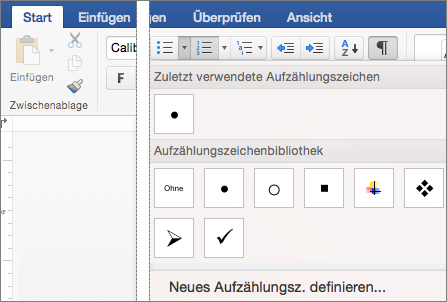
-
Jedes Mal, wenn Sie möchten, ein neues Aufzählungszeichen oder die Nummer, oder drücken Sie zweimal, um die Liste zu beenden, drücken Sie die EINGABETASTE.
Tipp: Wenn Sie einen Absatz mit einem Sternchen und einem Leerzeichen (* ) oder mit der Zahl "1" und einem Punkt (1.) beginnen, zeigt Word die Schaltfläche AutoKorrektur-Optionen an und beginnt mit der Erstellung einer Aufzählung oder nummerierten Liste. Wenn Sie keine Aufzählung oder nummerierte Liste wünschen, klicken Sie auf die Schaltfläche AutoKorrektur-Optionen und dann auf Automatisches Erstellen von Aufzählungen deaktivieren bzw. auf Automatisches Erstellen von Nummerierungen deaktivieren
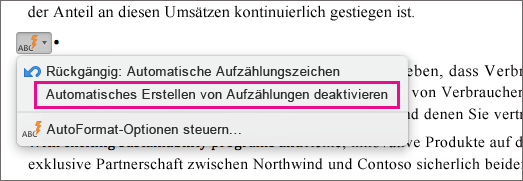
Starten Sie die Nummerierung mit 1 neu.
-
Klicken Sie auf das Element, das das erste Element in der neuen Liste sein soll.
-
STRG + Klicken Sie auf oder mit der rechten Maustaste in des Elements, und klicken Sie dann auf Nummerierung neu beginnen.
Einziehen von Elementen in einer Liste
-
Wählen Sie die Zeilen in der Liste aus, die eingezogen werden sollen.
-
Klicken Sie auf der Registerkarte Start in der Gruppe Absatz auf Einzug vergrößern

Löschen von Elementen aus einer Liste
-
Wählen Sie die Elemente aus, die Sie löschen möchten.
-
Drücken Sie ENTF.
Beenden einer Aufzählung oder nummerierten Liste
Führen Sie eine der folgenden Aktionen aus:
-
Drücken Sie am Ende einer Aufzählung oder einer nummerierten Liste zwei Mal die EINGABETASTE.
-
Wählen Sie die Textzeile, die Sie nicht, klicken Sie in der Liste möchten, und klicken Sie dann auf der Registerkarte Start in der Gruppe Absatz auf Aufzählung


Hinzufügen von Aufzählungszeichen oder Nummerierungen zu Text
-
Wählen Sie den Text aus, dem Sie Aufzählungszeichen oder eine Nummerierung hinzufügen möchten.
Hinweis: Die Aufzählungszeichen und die Nummerierung werden auf jeden neue Absatz angewendet.
-
Führen Sie auf der Registerkarte Start unter Absatz eine der folgenden Aktionen aus:
Hinzuzufügendes Element
Klicken Sie auf
Aufzählungszeichen
Aufzählung

Nummerierung
Nummerierte Liste

Gliederung
Liste mit mehreren Ebenen

Starten Sie die Nummerierung mit 1 neu.
-
Klicken Sie auf das Element, das das erste Element in der neuen Liste sein soll.
-
Klicken Sie im Menü Format auf Nummerierung und Aufzählungszeichen, und klicken Sie dann auf die Registerkarte Nummerierung.
-
Klicken Sie unter Listennummerierung auf Neu nummerieren.
Einziehen von Elementen in einer Liste
-
Wählen Sie die Zeilen in der Liste aus, die eingezogen werden sollen.
-
Klicken Sie auf der Registerkarte Start unter Absatz auf Einzug vergrößern

Erstellen einer Aufzählung während der Eingabe
-
Beginnen Sie eine neue Zeile, geben Sie * (Sternchen) ein, und drücken Sie dann die LEERTASTE oder die TAB-TASTE.
-
Geben Sie den gewünschten Text ein.
-
Drücken Sie die EINGABETASTE (Zeilenschalter), um das nächste Listenelement hinzuzufügen.
-
Drücken Sie zum Beenden der Liste zweimal die EINGABETASTE (Zeilenschalter).
Tipp: Um eine ganze Liste nach links oder rechts zu verschieben, klicken Sie auf das erste Aufzählungszeichen oder die erste Nummer in der Liste, und ziehen Sie sie an eine neue Position. Die gesamte Liste wird verschoben, während Sie ziehen, ohne dabei die Nummerierungsebenen in der Liste zu ändern.
Erstellen einer nummerierten Liste während der Eingabe
-
Beginnen Sie eine neue Zeile, geben Sie 1. (die Zahl 1, gefolgt von einem Punkt) ein, und drücken Sie dann die LEERTASTE oder die TAB-TASTE.
-
Geben Sie den gewünschten Text ein.
-
Drücken Sie die EINGABETASTE (Zeilenschalter), um das nächste Listenelement hinzuzufügen.
-
Drücken Sie zum Beenden der Liste zweimal die EINGABETASTE (Zeilenschalter).
Tipp: Um eine ganze Liste nach links oder rechts zu verschieben, klicken Sie auf das erste Aufzählungszeichen oder die erste Nummer in der Liste, und ziehen Sie sie an eine neue Position. Die gesamte Liste wird verschoben, während Sie ziehen, ohne dabei die Nummerierungsebenen in der Liste zu ändern.
Löschen von Elementen aus einer Liste
-
Wählen Sie die Elemente aus, die Sie löschen möchten.
-
Drücken Sie ENTF.
Beenden einer Aufzählung oder nummerierten Liste
Führen Sie eine der folgenden Aktionen aus:
-
Drücken Sie am Ende einer Aufzählung oder einer nummerierten Liste zwei Mal die EINGABETASTE.
-
Wählen Sie die Textzeile, die Sie nicht, klicken Sie in der Liste möchten, und klicken Sie dann auf der Registerkarte Start unter Absatz klicken Sie auf Aufzählung


Siehe auch
Formatieren einer Aufzählung oder einer nummerierten Liste
Hinzufügen von Listen mit mehreren Ebenen oder neue erstellen










